Tutorial 177

L'originale di questo tutorial lo trovate qui

Ringrazio Sweety per avermi permesso di tradurre questo tutorial
Tutorial tradotto con psp 2020
Materiale qui e tubes e immagine a scelta
Filtri usati qui: Unlimited 2 - Mehdi - Mura's Seamless - VM Toolbox - AAA Frames - Mura's Meister - Eye Candy 5 Impact

|
Porta con te la freccia per tenere il segno al tuo lavoro
|
Preparazione
Metti le 6 selezioni nella cartella selezioni di psp
Apri in psp la maschera "MASQUE NUMERO 2 MARS 2022 SWEETY" e riducila ad icona
Doppio clic sul preset "EXTRUDE 177 .f1s" e si installerà autometicamente dentro il filtro Eye Candy 5 Impact
Tavolozza dei materiali: colore di primo piano scuro #526c3f e colore di secondo piano chiaro #9fcf83
1. Apri una nuova immagine trasarente di 950 x 600 px
Effetti/Plug in/Mehdi/Wavy Lab 1.1:

Effetti/Effetti tecniche di disegno/Pennellate:

Apri l'elemento "DECO PERSO 1 177". Modifica/Copia e incolla come nuovo livello.
Effetti/Effetti d'immagine/Motivo unico:
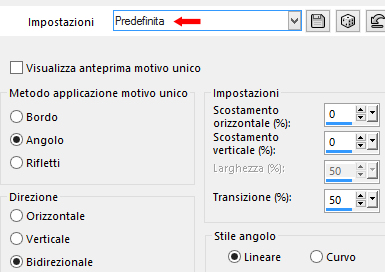
Effetti/Plug in/Mura's Seamless/Emboss at Alpha con la configurazione predefinita:

Cambia la modalità di miscelatura del livello da normale a luminanza esistente (o altra di tua scelta) e abbassa l'opacità a 85.
OPPURE
Selezioni/Seleziona tutto.
Selezioni/Mobile.
Selezioni/Immobilizza.
Chiudi la visibilità di questo livello.
Livelli/Nuovo livello raster.
Riempi la selezione con il colore chiaro di secondo paino.
Deseleziona tutto.
Rinomina il livello "Raster 2".
Elimina il livello originale,
2. Livelli/Nuovo livello raster.
Riempi con il colore chiaro di secondo piano.
Livelli/Nuovo livello di maschera/Da immagine e scegli "NarahsMasks_1700": spunta solo luminanza d'origine.
Effetti/Effetti di bordo/Aumenta.
Livelli/Unisci/Unisci gruppo.
Modifica/Taglia.
Selezioni/Seleziona tutto.
Modifica/Incolla nella selezione.
Deseleziona tutto.
Livelli/Duplica.
Immagine/Rifletti/Rifletti verticalmente.
Livelli/Unisci/Unisci giù.
Effetti/Effetti 3D/Sfalsa ombra: 1 / 1 / 100 / 1 / colore scuro di primo piano.
Modifica/Copia speciale/Copia unione.
Modifica/Incolla come nuova immagine.
Metti da parte riducendo ad icona e torna al tuo lavoro principale.
3. Livelli/Nuovo livello raster.
Selezioni/Carica selezione/Da disco e scegli "SELECTION 1 177".
Riempi la selezione con il colore chiaro o scuro (secondo il colore del tuo sfondo).
Deseleziona tutto.
Livelli/Duplica.
Effetti/Effetti d'immagine/Motivo unico: lascia la configurazione in memoria.
Effetti/Effetti di distorsione/Allarga (o Espansione): intensità 100.
Ottieni questo:

4. Selezioni/Carica selezione/Da disco e scegli "SELECTION 2 177".
Posizionati sul livello centrale (Gruppo-Raster 3).
Regola/Sfocatura/Sfocatura gaussiana: raggio 10.
Posizionati sul livello di sotto (Raster 2).
Regola/Sfocatura/Sfocatura gaussiana: raggio 10.
Livelli/Nuovo livello raster.
Livelli/Disponi/Sposta su.
Riprendi l'immagine messa da parte al punto 2.
Modifica/Copia e incolla nella selezione.
Effetti/Plug in/VM Toolbox/Zoom Blur: 39 / 60.
Regola/Messa a fuoco/Metti a fuoco.
Deseleziona tutto.
Livelli/Disponi/Sposta su.
Posizionati sul livello di sopra (Copia di Raster 3).
Livelli/Duplica per 4 volte.
Livelli/Unisci/Unisci giù per 5 volte.
Livelli/Disponi/Sposta giù.
Effetti/Effetti 3D/Sfalsa ombra: 0 / 0 / 100 / 50 / colore scuro di primo piano.
Ottieni questo:

5. Attiva lo strumento selezione rettangolo e scegli la selezione personalizzata:

Selezioni/Innalza selezione a livello.
Effetti/Plug in/AAA Frames/Foto Frame:

Selezioni/Modifica/Contrai di 40 px.
Effetti/Plug in/AAA Frames/Foto Frame: lascia la configurazione in memoria.
Deseleziona tutto.
6. Selezioni/Carica selezione/Da disco e scegli "SELECTION 3 177".
Riempi le selezioni con il colore scuro di primo piano.
Deseleziona tutto.
Attiva la selezione personalizzata:

Livelli/Nuovo livello raster.
Apri l'immagine di paesaggio di tua scelta. Modifica/Copia e incolla nella selezione.
Effetti/Plug in/AAA Frames/Foto Frame:

Selezioni/Inverti.
Effetti/Effetti 3D/Sfalsa ombra: 0 / 0 / 100 / 50 / colore scuro di primo piano.
Deseleziona tutto.
7. Livelli/Unisci/Unisci giù.
Posizionati sul livello di sotto (Raster 4).
Modifica/Copia e Incolla come nuova immagine.
Metti da parte riducendo ad icona e torna al tuo lavoro principale.
Selezioni/Carica selezione/Da disco e scegli "SELECTION 4 177".
Livelli/Nuovo livello raster.
Riprendi l'immagine messa da parte al punto 2.
Modifica/Copia e Incolla nella selezione.
Effetti/Effetti 3D/Smusso ad incasso:

Deseleziona tutto.
Livelli/Duplica.
Immagine/Rifletti/Rifletti orizzontalmente.
Attiva lo strumento puntatore (lettera K) e tira leggermente il livello verso sinistra come sotto:

Disattiva lo strumento puntatore.
Livelli/Unisci/Unisci giù.
Effetti/Effetti 3D/Sfalsa ombra: 0 / 0 / 50 / 25 / colore scuro di primo piano.
8. Immagine/Aggiungi bordatura simmetrica di 3 px colore scuro o chiaro.
Riprendi l'immagine messa da parte al punto 7.
Modifica/Copia e incolla come nuovo livello sul tuo lavoro.
Effetti/Plug in/Mura's Meister/Perspective Tiling:

Effetti/Effetti 3D/Sfalsa ombra: 0 / 0 / 50 / 25 / colore scuro di primo piano.
Modifica/Ripeti Sfalsa ombra.
Attiva la selezione personalizzata:

Livelli/Nuovo livello raster.
Riempi la selezione con il colore chiaro o scuro.
Selezioni/Modifica/Contrai di 5 px.
Premi il tasto Canc della tua tastiera.
Deseleziona tutto.
Effetti/Effetti di riflesso/Specchio rotante:
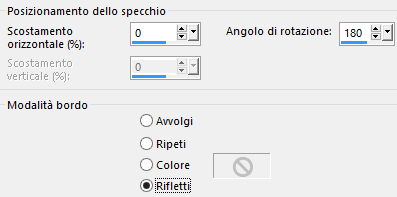
9. Con la bacchetta magica (tolleranza 0 e sfumatura 0) seleziona dentro il piccolo quadrato di sinistra:

Livelli/Nuovo livello raster.
Riprendi l'immagine di tua scelta. Modifica/Copia e incolla nella selezione.
Regola/Messa a fuoco/Metti a fuoco.
Livelli/Disponi/Sposta giù.
Selezioni/Inverti.
Effetti/Effetti 3D/Sfalsa ombra: 0 / 0 / 100 / 50 / colore #000000 o scuro di primo piano.
Deseleziona tutto.
Effetti/Effetti di riflesso/Specchio rotante: lascia la configurazione in memoria.
Posizionati sul livello di sopra (Raster 2).
Livelli/Unisci/Unisci giù.
10. Selezioni/Carica selezione/Da disco e scegli "SELECTION 5 177".
Effetti/Plug in/Alien Skin Eye Candy 5 Impact/Extrude:
- dal menù User Settings in basso scegli il preset "EXTRUDE 177".
- dal menù Basic cambia i due colori con quello scuro di primo piano.
Deseleziona tutto.
Selezioni/Carica selezione/Da disco e scegli "SELECTION 6 177".
Riempi la selezione con lo stesso colore usato per la bordatura del punto 8.
Deseleziona tutto.
Modifica/Copia e incolla come nuova immagine.
Metti da parte riducendo ad icona e torna al tuo lavoro principale.
11. Selezioni/Seleziona tutto.
Immagine/Aggiungi bordatura simmetrica di 30 px colore scuro di primo piano.
Selezioni/Inverti.
Selezioni/Innalza selezione a livello.
Livelli/Nuovo livello raster.
Riempi la bordatura selezionata con il colore chiaro di secondo piano.
Riprendi "MASQUE NUMERO 2". Su questa:
Effetti/Effetti d'immagine/Motivo unico:

Effetti/Effetti di riflesso/Specchio rotante: lascia la configurazione in memoria.
Torna al tuo lavoro.
Livelli/Nuovo livello di maschera/Da immagine e scegli "MASQUE NUMERO 2": spunta solo luminanza d'origine.
Effetti/Effetti di bordo/Aumenta.
Livelli/Unisci/Unisci gruppo.
Effetti/Effetti 3D/Smusso ad incasso:

Modifica/Ripeti Smusso ad incasso.
Deseleziona tutto.
Livelli/Unisci/Unisci giù.
12. Riprendi l'immagine messa da parte al punto 10. Modifica/Copia e incolla come nuovo livello.
Effetti/Effetti d'immagine/Scostamento: orizz. 0 / vert. -225 / personalizzato e trasparente.
Livelli/Disponi/Sposta giù.
Nella paletta dei livelli ottieni questo:

13. Apri il tube di personaggio di tua scelta. Modifica/Copia e incolla come nuovo livello.
Ridimensiona se necessario e posiziona a destra.
Nota bene: secondo il tuo personaggio puoi fare: Livelli/Disponi/Sposta giù.
Livelli/Duplica.
Posizionati dul livello di sotto.
Regola/Sfocatura/Sfocatura radiale: raggio 20.
Cambia la modalità di miscelatura del livello da normale a moltiplica e livello di opacità a scelta (per me 70)
14. Apri il tube decorativo tua scelta. Modifica/Copia e incolla come nuovo livello.
Ridimensiona se necessario e posiziona sopra i cubi.
Applica uno sfalsa ombra di tua scelta.
Io ho anche aggiunto il gatto.
15. Se lo desideri, secondo il tuo lavoro puoi aggiungere il testo "TEXTE 177".
Posiziona in alto.
16. Imamgine/Aggiungi bordatura simmetrica di 2 px colore scuro o chiaro.
Aggiungi la tua firma. Livelli/Unisci/Unisci tutto (appiattisci).
Immagine/Ridimensiona a 950 px di larghezza (tutti i livelli spuntato).
Altra versione con tube donna di Zenyra

Le vostre meraviglie - Grazie!
La mia tester Giorgia

Toscadeigatti

Annelie

Antonietta

Luisa

Nonno Pino

Tutorial tradotto da Byllina il 24 aprile 2022
Tradotti Sweety
Home |